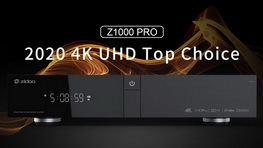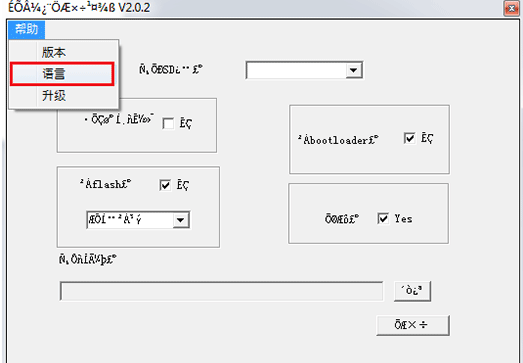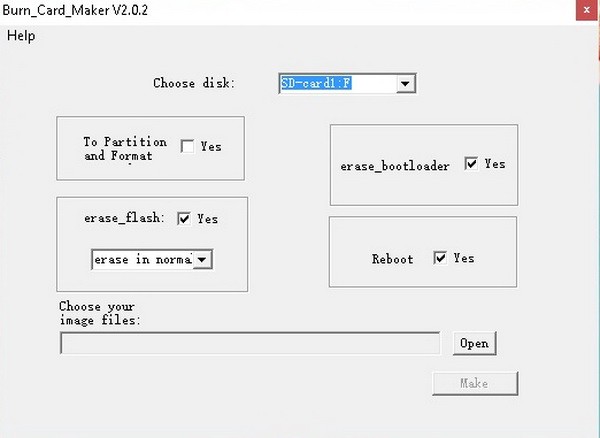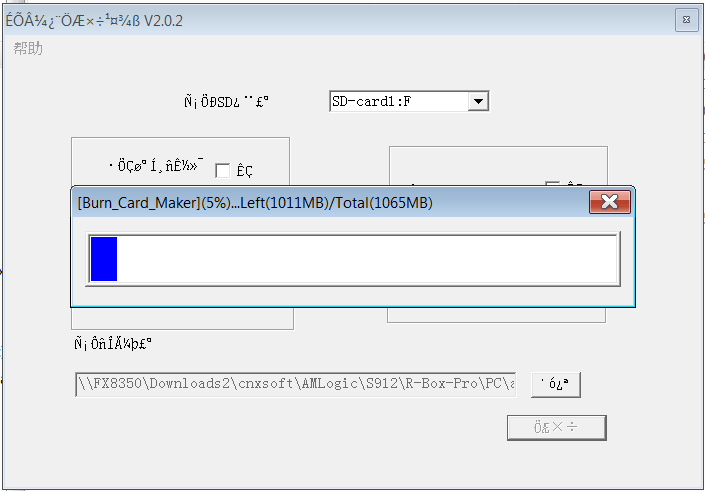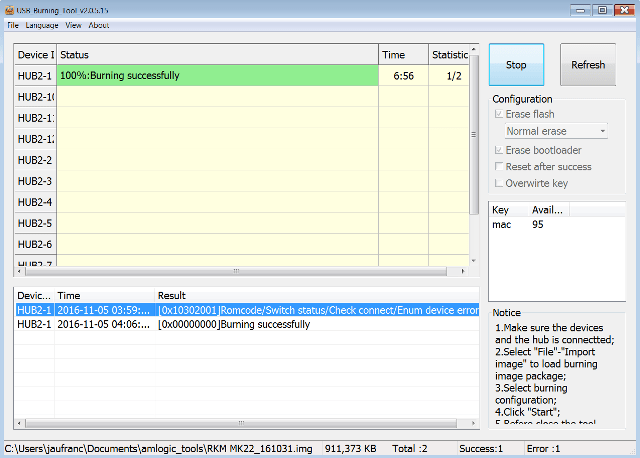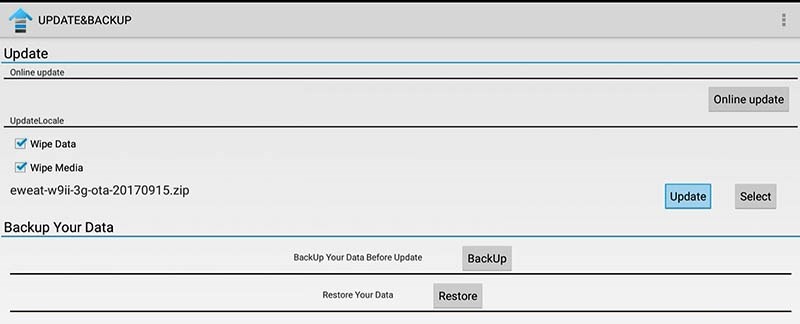- Прошивка ТВ приставки на стоковую прошивку или на ATV через MicroSD
- Amlogic burn card maker для андроид
- Руководство по перепрошивке Android TV-Box с SoC Amlogic
- Выбор метода прошивки
- Метод 1 – перепрошивка с одним .img файлом
- A – перепрошивка с помощью файла .img и внешнего диска или карты памяти
- B – перепрошивка с помощью ПК
- Метод 2 – перепрошивка с одним ZIP-файлом
Прошивка ТВ приставки на стоковую прошивку или на ATV через MicroSD
Я прошиваю ТВ приставку с помощью карты MicroSD через утилиту Burn_Card_Maker
- Берем micro sd карту, вставляем в пк форматируем micro sd карту в FAT32
- Скачиваем архивы с утилитой, ссылка ниже
- Разархивируем архив и запускаем утилиту Burn_Card_Maker.exe
Смотрим на скриншот ниже, по нему делаем так как на нем по номерам, там все подписано
Идем по шагам
- выставляем английский
- указываем micro sd карту
- ставим галку
- выставляем erase force, как в окошке на рисунке.
- указываем разархивированный файл прошивки, названия.img примерно такой X3_ATV_by_Sasvlad_v.0.3.1.img
- нажимаем сделать.
Дождитесь окончания записи файла на micro sd карту. Теперь все готово для обновления прошивки самого TV box.
Подготовка ТВ бокса
TV box должен быть подключен к телевизору HDMI кабелем и телевизор его должен видеть.
- Выключаем TV box.
- Вставляем micro sd карту в слот TV box.
- Берем например зубочистку и потихоньку засовываем в отверстие для кнопки Reset, зажимаем Reset, тихий щелчок.
- Включаем блок питания TV box в розетку, на экране телика пойдет загрузка прошивки, сразу отпускаем кнопку Reset.
- Ждем окончания прошивки.
Далее, после удачной прошивки, восстанавливаем micro sd карту, для последующего использования в TV box как хранилища.
Скачать Burn_Card_Maker
Для просмотра ссылки Войди
Источник
Amlogic burn card maker для андроид
Beelink GTR5, Powerful AMD Ryzen 9 Gaming Mini PC was just launched on Indiegogo, back it up now! You can … read review
This firmware is for X98 Mini TV Box with Amlogic S905W2 as CPU. BTW, you can now buy X98 Mini … read review
This firmware is for Zidoo Z1000 Pro TV Box with Realtek RTD1619DR as CPU. Download Android Pie v6.3.60 new stock … read review
Coupon Code Alert! You can now buy MATCC Adjustable Foam Cannon Bottle Snow Foam Lance with 1/4Inch Quick Connector from … read review
Coupon Code Alert! You can now buy Walram 2.5inch SATA3 SSD Hard Drive 64GB from Banggood.com for only $17.59 (15.57€) … read review
Coupon Code Alert! You can now buy Lenovo XT96 TWS bluetooth 5.1 Low Latency Gaming Earphone from Banggood.com for only … read review
Blue Tiger Wins CES 2022 Innovation Award for World’s First Solar-Powered Bluetooth Headset. Solare Solar-Powered Headset Provides Continuous Hands-free Driving. … read review
Tronsmart Apollo Air+ Wireless Earbuds Exclusive Sale. Limited-time Deal for Amazon US Sale – Paste Code 2Z9I3CBE to Get 35% … read review
Hey, Power Armor 13 lovers, to provide more convenience for you, Ulefone brings a video about outdoor toolbox testing on … read review
Best Deal Alert! You can buy XIDU PhilStand Max SH4 Adjustable Universal Stand For Laptop from Amazon.com / Xidustore.com for … read review
Coupon Code Alert! You can now buy Trisio 8K 32 Million Pixels Camera 360 Degree Motion Camera 8GB High-Speed Storage … read review
Coupon Code Alert! You can now buy SMARTAI G50 Robot Vacuum Cleaner 2600Pa Sweeping Mopping from Banggood.com for only $129.99 … read review
Coupon Code Alert! You can now buy Dreame V10 Handheld Cordless Vacuum Cleaner 22000Pa from Banggood.com for only $169.99 (152,13€) … read review
Chuwi will soon release a slim and stylish Notebook, 13.5″, with only about 1360g weight; as for hardware configuration, Chuwi … read review
Shanling UP5 New Firmware Update v1.6.3. Use OTA update on your player or download update file from Google Drive … read review
This firmware is for Zidoo Z10 Pro TV Box with Realtek RTD1619DR as CPU. Download Android Pie v6.3.60 new stock … read review
This firmware is for Zidoo Z9X TV Box with Realtek RTD1619DR as CPU. Download Android Pie v6.3.60 stock firmware for … read review
Coupon Code Alert! You can now buy HOTO 150PSI 2500mAh Portable Electric Air Pump Auto Wireless Multi-function Tire Inflation with … read review
Coupon Code Alert! You can now buy BlitzWolf BW-FLB3 Gaming TWS bluetooth V5.0 Earphone from Banggood.com for only $19.99 (regular … read review
Coupon Code Alert! You can now buy Baseus Car Ice Scraper Snow Removal Tool Windshield Defrost Scraper Soft Winter Crusher … read review
With Blackview turning its mind to teasing the launch of its high-end tablet, Tab 11 recently, many users, we believe, … read review
Источник
Руководство по перепрошивке Android TV-Box с SoC Amlogic
Представляем руководство по обновлению или восстановлению ТВ-боксов, работающих на базе процессоров Amlogic S802, S805, S812, S905, S905, S905, S905, S905X, S905X, S905X2, S905X2, S905Y2 и S922X. Всего существует три метода, которые используют в зависимости от типов инсталляционных файлов. Наиболее распространенным является метод с использованием утилиты AMLogic USB Burning Tool.
ПРИМЕЧАНИЕ
HD-mediaplayers.ru не несет ответственности за любые проблемы, которые могут возникнуть при смене прошивки. Если вас это устраивает, продолжаем.
- Если TV-Box работает хорошо, не нужно его перепрошивать.
- Если Вы не знаете что делаете или не уверены в своих действиях – не прошивайте устройство.
- Есть много ТВ-боксов, особенно дешевых, которые являются копиями то есть клонами оригиналов, которые несовместимы с официальными образами ПО оригинальных моделей и могут сделать нашу ТВ-приставку непригодной для использования или, например, сделать не рабочим WIFI. Определить клон или нет, не разбирая устройство и не сравнивая его с оригиналом, очень тяжело.
- Мы рекомендуем покупать устройства в официальных магазинах, которые мы рекомендуем, и по возможности, только известные модели.
Выбор метода прошивки
В зависимости от типов инсталляционных файлов:
-
- Метод 1 = есть один файл с расширением .img, (тут два варианта: с ПК или с SD-карты)
- Метод 2 = есть несколько файлов file.ini, file.img или zip, file.aml и .bin (без ПК)
- Метод 3 = есть несколько файлов «u-boot.bin» (раскирпичивание)
Метод 1 – перепрошивка с одним .img файлом
Есть два варианта этого метода, в обоих случаях содержимое памяти ТВ-бокса будет полностью стерто:
- С помощью SD-карты или USB диска с прошивкой, которые записываются на ПК.
- Для прошивки ТВ-бокс подключается непосредственно к ПК.
A – перепрошивка с помощью файла .img и внешнего диска или карты памяти
- Нам нужна MicroSD карта или USB-диск (флешка) достаточной емкости, которая будет полностью отформатирована.
- Скачиваем на ПК и устанавливаем программу Burn Card Maker.
- Запускаем ее и меняем язык интерфейса на английский (выбираем второй вариант главного меню).
- Выбираем английский, нажимаем OK, закрываем и перезапускаем программу.
- В верхнем раскрывающемся списке мы выбираем место, где у нас есть SD-карта или USB-накопитель.
- Отмечаем « To Partition and Format » и « erase_bootloader ».
- Нажимаем « Open » и выбираем файл IMG нашей прошивки.
- Нажимаем « Make », чтобы начать процесс.
- Появится сообщение, которое сообщит нам, что система разделов была создана. Появится запрос для форматирования устройства – нажимаем Принять.
- Как только процесс форматирования будет завершен, появится синяя полоса статуса, и она будет завершена.
После окончания наш носитель готов к прошивке и сможем закрыть программу. - В обесточенный ТВ-бокс вставляем наш SD или USB-накопитель с файлами прошивки.
Нажимаем кнопку «RESET» (в некоторых моделях она находится внутри гнезда AV) и подключаем кабель питания к приставке. Ожидаем появления процесса обновления. Если процесс прошивки не стартовал – повторяем процедуру с подключением еще раз. - Процесс может занять от 4 до 12 минут, нужно дождаться окончания процесса прошивки не отключая приставку.
Если появляется ошибка, необходимо повторить процедуру прошивки с другой SD-картой или USB диском. - После прошивки, используемая память SD или USB будет иметь специальный скрытый раздел, созданный в процессе подготовки. Для восстановления полного объема носителя, рекомендуется использовать мастер разделов MiniTool Partition Wizard, чтобы удалить все скрытые разделы и создать один.
B – перепрошивка с помощью ПК
- Нам понадобится кабель (или переходник) USB A (папа) – USB A (папа), типа такого – ссылка на Aliexpress. Желательно чем по-короче.
- В большинстве случаем необходимо использовать разъем USB 2.0.
- Подготовьте саму приставку – отключите ее от питания, выньте кабель HDMI, карты памяти, флешки, донглы от пультов
- Для Windows 10 – возможно потребуется отключить использование подписанных драйверов.
Процесс перепрошивки:
-
- Скачайте утилиту прошивки Amlogic USB Burning Tool, распакуйте ее и запустите файл. Сначала попробуйте самую свежую версию, если она не работает, попробуйте другую, более старую версию.
- AMLogic USB Burning Tool v2.1.7.0 – последняя версия.
AMLogic USB Burning Tool 2.1.6.8 – добавлена поддержка SoC Amlogic S905X2.
AMLogic USB Burning Tool 2.1.6
AMLogic USB Burning Tool 2.0.9 - Во время установки будут установлены соответствующие драйверы.
- Перезагрузите ПК.
- Для прошивки с помощью данного метода, нам не нужно ничего видеть на экране ТВ или подключать его к ТВ, только к ПК.
- Запускаем Amlogic USB Burning Tool (один конец кабеля, не забываем, уже должен быть воткнут в ПК). Нельзя ставить галочку на против Reset after success и Overwirte. В верхнем меню выбираем открыть файл, выбираем файл (образ) прошивки и нажимаете кнопку “Старт” и только после этого (. ) вставляем второй конец кабеля в саму приставку. Компьютер должен “булькнуть” (определяет подключение USB) и начинается процесс прошивки, мы можем прогресс ее видеть в окне утилиты. Если этого не произошло и выдало ошибку, ничего страшного, вынимаем кабель из бокса на несколько секунд и пробуем снова, должно получиться. Нажимать кнопку сброса устройства требуется не всегда.
Наблюдаем процесс прошивки, как правило на это уходит буквально несколько минут, но бывает что процесс останавливается на некоторое время, спокойно, без паники, такое возможно, через некоторое время он продолжается и должен дойти до 100% и написать что процесс завершен, внизу окна прошивки статус должен быть “ОК” и “ошибки” – пустое поле.
- После установки новой прошивки мы рекомендуем восстановить заводские настройки ТВ-приставки.
Метод 2 – перепрошивка с одним ZIP-файлом
С помощью этого метода мы будем выполнять обновление, также называемое OTA, оно всегда поставляется в файле с расширением ZIP, которое мы не должны разархивировать, потому что подпись файла будет повреждена и его будет невозможно применить.
-
- Скопируйте файл обновления ZIP на USB-накопитель или SD-карту
- Запустите приложение ОБНОВЛЕНИЕ & ВОССТАНОВЛЕНИЕ на ТВ-приставке. Найти ее можно в меню настроек или среди установленных приложений.
- Нажмите на кнопку Select и выберите файл обновления ZIP
- Нажмите кнопку Update, чтобы начать процесс обновления
- Процесс займет несколько минут.
- После обновления прошивки возможно потребуется восстановить заводские настройки.
Источник